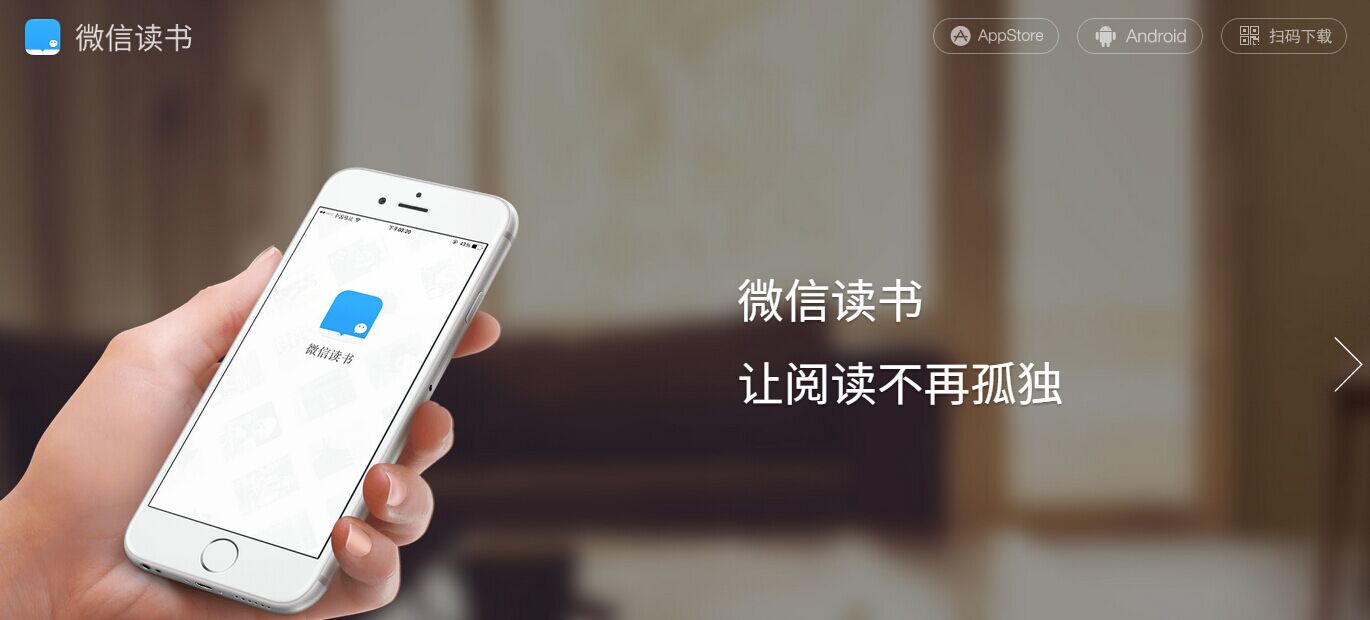如果您的计算机遇到问题而又不知道如何解决,则可以向IT专家或您当地的IT支持寻求帮助。在某些情况下,您需要知道您的计算机名称,然后专家才能找到您的计算机以查找并解决问题。
建议:我拥有什么版本的Windows?检查版本和内部版本号。
什么是计算机名?
在计算机上安装Windows时,可以命名计算机,以便在网络中轻松识别。就像宠物的名字一样。当您的IT专家看到计算机名称时,他可以知道它是谁的设备。当您的计算机出现问题时,专家可以轻松找到您的计算机以查找问题。
如果您不记得您的计算机名称,则需要找到它。如何找到您的计算机名称?在Windows的不同版本中,详细步骤有所不同。如果您使用的是Mac计算机,则需要使用其他方法来查找它。
现在,我们将向您展示如何在Windows 10/8/7和Mac中找到您的计算机名称。
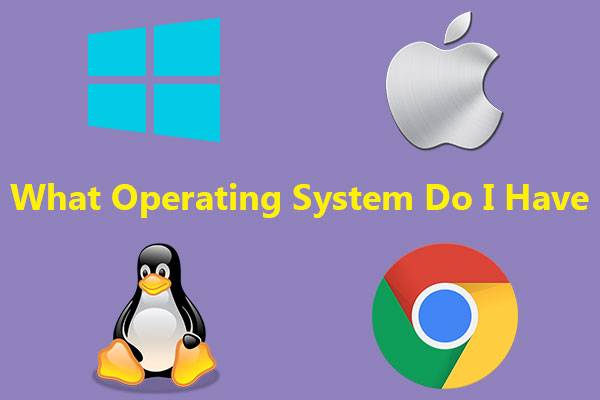
我有什么操作系统?
这篇文章向您展示如何查找计算机(包括Windows PC,Mac PC,Chrome PC和Linux PC)上正在运行的OS版本。
- 点击开始。
- 转到“设置”>“系统”。
- 向下滚动并单击左侧菜单中的关于。我的设备名称是什么?您可以在“设备规格”部分下看到您的设备名称。
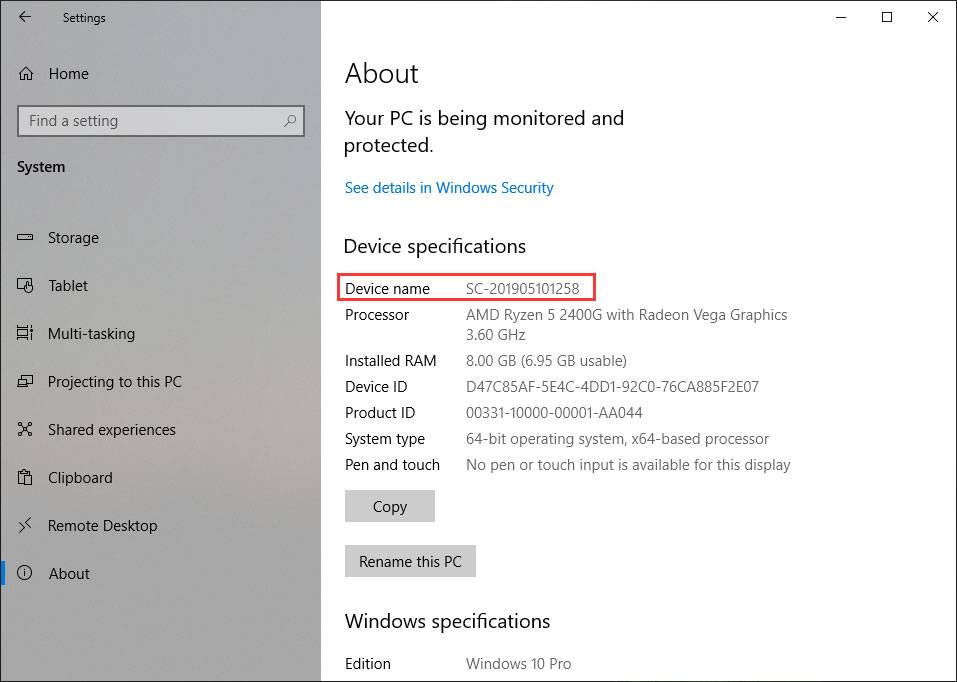
使用这台电脑
- 用鼠标右键单击此PC在桌面上。
- 选择属性。然后,您可以看到与上述方法相同的界面,向您显示设备的信息,例如设备名称,处理器,RAM等。

使用控制面板
1.使用Windows搜索来搜索控制面板,然后选择第一个结果以将其打开。
2.从弹出界面中单击“系统”。
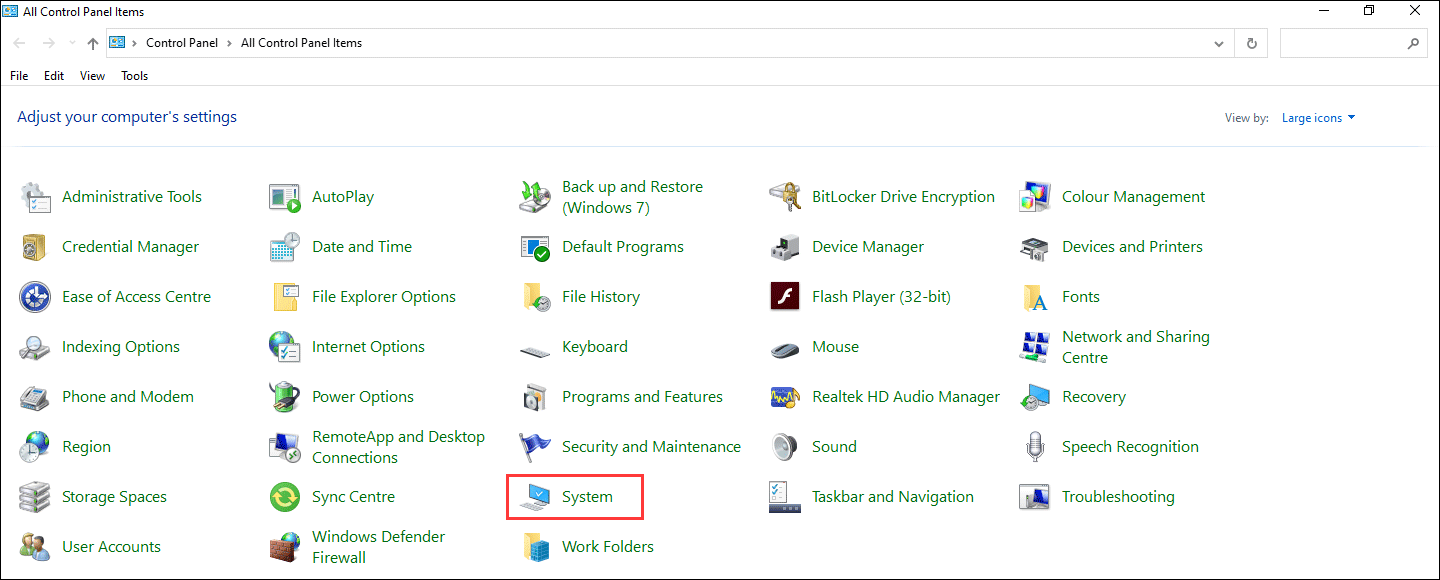
3.您可以看到与第一种方法相同的界面。您可以在“设备规格”部分找到您的设备名称。
使用命令提示符
如果您是专业用户,则可以使用命令提示符在Windows 10中查找您的计算机名称。
- 在Windows搜索框中键入cmd,然后选择第一个结果以打开“命令提示符”。
- 键入主机名,然后按Enter键。
- 该工具将在下一行中立即为您显示设备名称。
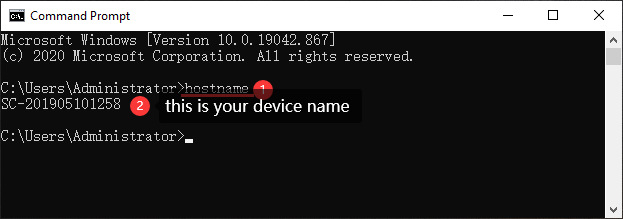
提示:如果要查找Windows用户名,则可以阅读以下文章:什么是我的Windows用户名?这篇文章告诉你答案。
如何在Windows 8 / 8.1中找到您的计算机名称?
- 按Win + X调出WinX菜单。
- 选择系统。
- 您可以在“计算机名称,域和工作组设置”下找到您的计算机名称。
如何在Windows 7中查找您的计算机名称?
- 点击开始。
- 右键单击“计算机”,然后选择“属性”。
- 您可以在“计算机名称,域和工作组设置”下找到您的计算机名称。
如何在Mac中找到您的计算机名称?
如果您使用的是Mac计算机,则可以使用以下步骤查找您的设备名称:
- 单击苹果菜单。
- 进入系统偏好设置>共享。
- 您可以在窗口顶部找到设备名称。

未经允许不得转载:表盘吧 » 如何在Windows和Mac中查找您的计算机名称?